विंडोज पीसी के लिए सर्वश्रेष्ठ मुफ्त यूएसबी सुरक्षा सॉफ्टवेयर और एंटीवायरस
क्या आप जानते हैं कि आपके यूएसबी(USB) ड्राइव के जरिए मैलवेयर आपके पीसी में प्रवेश कर सकता है ? हां, हर बार जब आप यूएसबी(USB) ड्राइव को अपने कंप्यूटर सिस्टम से जोड़ते हैं, तो उसमें मैलवेयर होने का खतरा होता है, और इसका कारण विंडोज ऑपरेटिंग सिस्टम का (Windows Operating System)ऑटोरन(Autorun) फीचर हो सकता है ।

यही कारण है कि आपको USB सुरक्षा सॉफ़्टवेयर(USB security software) की आवश्यकता है । जबकि USB डिस्क सुरक्षा सॉफ़्टवेयर कई अन्य सुविधाओं के साथ आता है, इस सॉफ़्टवेयर का मुख्य कार्य आपके पीसी को उन सभी प्रकार के वायरस से बचाना है जो USB ड्राइव के माध्यम से प्रवेश कर सकते हैं। यूएसबी(USB) सुरक्षा सॉफ्टवेयर वास्तव में आपके कई पीसी सुरक्षा चिंताओं का समाधान है । इस पोस्ट में, हम विंडोज पीसी के लिए कुछ बेहतरीन मुफ्त (Windows PC)यूएसबी(USB) सुरक्षा सॉफ्टवेयर और एंटीवायरस के बारे में जानेंगे ।
मुफ़्त USB सुरक्षा सॉफ़्टवेयर, एंटीवायरस और अन्य उपकरण
जब आप USB डिवाइस को अपने पीसी से कनेक्ट करते हैं, तो USB सुरक्षा सॉफ़्टवेयर यह सुनिश्चित करने के लिए स्वचालित रूप से स्कैन करता है कि यह कोई मैलवेयर साथ नहीं लाता है। आइए उनमें से कुछ पर एक नजर डालते हैं।
- ऑटोरन डिलीटर
- विंडोज यूएसबी अवरोधक
- बिटडिफेंडर यूएसबी इम्यूनाइज़र टूल
- पांडा यूएसबी वैक्सीन
- यूएसबी सिक्योर यूटिलिटीज
- यूएसबी सुरक्षा
- काशू यूएसबी फ्लैश सुरक्षा
- यूएसबी डिसेबलर
- फ्रोजन सुरक्षित यूएसबी
- यूएसबी डिस्क की सुरक्षा।
1] ऑटोरन डिलीटर(Autorun Deleter)
यह TheWindowsClub(TheWindowsClub) का एक निःशुल्क प्रोग्राम है , जो Autorun.inf वायरस को निष्क्रिय और हटा देता है। यदि आप पाते हैं कि हटाने योग्य मीडिया autorun.inf वायरस से संक्रमित है, तो बस इस उपकरण को चलाएँ। यह फ़ाइल को हटा देगा और यह सुनिश्चित करने के लिए विंडोज(Windows) रजिस्ट्री में बदलाव करेगा कि यह फिर से प्रकट न हो।
2] विंडोज यूएसबी अवरोधक
(Windows USB Blocker)
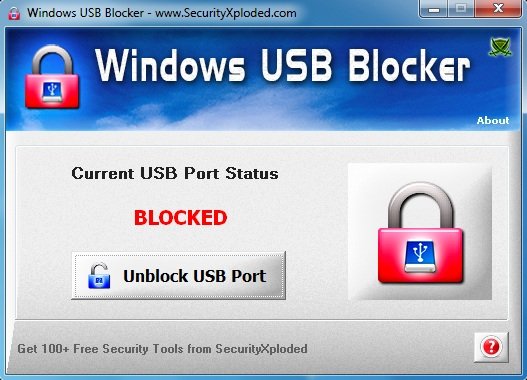
3] बिट डिफेंडर यूएसबी इम्यूनाइज़र टूल(BitDefender USB Immunizer Tool)
यह एक यूएसबी(USB) प्रतिरक्षा उपकरण है जो अवांछित बकवास के खिलाफ एसडी कार्ड के साथ-साथ यूएसबी(USB) स्टोरेज डिवाइस दोनों को प्रतिरक्षित करता है। यह टूल(The tool) मैलवेयर को आपके पीसी पर autorun.inf फ़ाइल चलाने से रोकता है। हालाँकि, आप आवश्यकता के अनुसार ऑटोरन सुविधा को चालू या बंद(Off) कर सकते हैं। याद रखें कि यदि आप गलती से किसी संक्रमित यूएसबी(USB) ड्राइव का उपयोग करते हैं जिसे प्रतिरक्षित नहीं किया गया है, तो यह आपके पीसी को संक्रमित कर सकता है।
4] पांडा यूएसबी वैक्सीन(Panda USB Vaccine)
जैसा कि नाम से पता चलता है यह उपकरण(This tool) एक उपयोगिता है जो आपके कंप्यूटर सिस्टम पर मैलवेयर संक्रमण को रोकता है। उपकरण दो प्रकार के टीकाकरण प्रदान करता है: यूएसबी ड्राइव टीकाकरण(USB Drive Vaccination) और कंप्यूटर टीकाकरण(Computer Vaccination) । यह उपकरण उपयोगकर्ताओं को अपने पीसी पर ऑटोरन सुविधा को पूरी तरह से अक्षम करने देता है ताकि कोई भी मैलवेयर संक्रमित यूएसबी(USB) स्टोरेज डिवाइस के माध्यम से प्रवेश न कर सके।
5] यूएसबी सिक्योर यूटिलिटीज(USB Secure Utilities)
जैसा कि नाम से पता चलता है कि यह एक ऐसा ऐप है जो आपके यूएसबी(USB) ड्राइव को सुरक्षित रखने में मदद करता है। यह एक पोर्टेबल ऐप है जो आपके यूएसबी(USB) ड्राइव के वायरस को स्कैन और कीटाणुरहित करता है यदि कोई हो। यह टूल मैलवेयर को हटाने के अलावा सुरक्षित बैकअप और फाइलों को प्रबंधित करने में भी मदद करता है। (Apart)यह आपके यूएसबी(USB) डिवाइस से मैलवेयर का पता लगाने और हटाने के लिए तीन अलग-अलग प्रकार के विश्लेषण करता है।
6] यूएसबी सेफगार्ड(USB Safeguard)
यह पोर्टेबल टूल उपयोगकर्ता को किसी भी यूएसबी(USB) स्टोरेज डिवाइस को लॉक करने देता है और इसे राइट-प्रोटेक्टेड बनाता है। यह वास्तव में यूएसबी(USB) डिवाइस में संग्रहीत आपके डेटा की सुरक्षा करता है और यदि आप अपने स्टोरेज डिवाइस को गलत जगह पर रखते हैं तो डेटा चोरी को रोकता है। उपयोगकर्ता यूएसबी सेफगार्ड(USB Safeguard) का उपयोग करके अपने स्टोरेज डिवाइस को पासवर्ड से सुरक्षित भी कर सकते हैं । यह एईएस 256(AES 256) बिट एन्क्रिप्शन एल्गोरिथम का उपयोग करके संग्रहीत डेटा को एन्क्रिप्ट करता है। यूएसबी सेफगार्ड(USB Safeguard) का एक प्रो(Pro) संस्करण भी उपलब्ध है जो कुछ अतिरिक्त सुविधाएँ प्रदान करता है।
7] काशू यूएसबी फ्लैश सुरक्षा(KASHU USB Flash Security)
यह मुफ़्त टूल आपके यूएसबी(USB) डिवाइस को पासवर्ड से सुरक्षित रखने में आपकी मदद करता है। उपकरण एईएस(AES) 256-बिट एन्क्रिप्शन का उपयोग करके डिवाइस में संग्रहीत आपके सभी डेटा को एन्क्रिप्ट करता है। अपने डिवाइस को एन्क्रिप्ट करने से पहले, अपने डेटा का बैकअप लेना सुनिश्चित करें। आपको अपने पीसी पर टूल को डाउनलोड और इंस्टॉल करना होगा। हालांकि यह एक फ्री टूल है लेकिन फ्री वर्जन केवल 4GB USB डिवाइस तक ही काम करता है।
8] यूएसबी डिसेबलर(USB Disabler)
यह एक सरल लेकिन शक्तिशाली टूल है जो उपयोगकर्ता को अपने यूएसबी(USB) स्टोरेज डिवाइस को सक्षम या अक्षम करने में मदद करता है। उपयोगकर्ता अपने यूएसबी(USB) उपकरणों को पासवर्ड-सुरक्षित भी कर सकते हैं और उन्हें केवल-पढ़ने के लिए डिवाइस बना सकते हैं जहां कोई भी डिवाइस में संग्रहीत सामग्री को केवल पढ़ सकता है। उपयोगकर्ता अपने USB(USB) डिवाइस को रीसेट करके सब कुछ वापस सामान्य कर सकते हैं ।
9] फ्रोजन सेफ यूएसबी(Phrozen Safe USB)

10] यूएसबी डिस्क सुरक्षा(USB Disk Security)
इस मुफ्त सॉफ्टवेयर में यूएसबी शील्ड(USB Shield) जैसी विशेषताएं शामिल हैं जो किसी भी अवांछित प्रोग्राम जैसे वायरस, यूएसबी स्कैन के लिए आपके कंप्यूटर की निगरानी करती हैं, यूएसबी स्कैन(USB Scan) जो पीसी में प्लग किए जाने पर आपके यूएसबी(USB) डिवाइस को स्कैन करती है, पासवर्ड उस डिवाइस की सुरक्षा करता है जो डिवाइस में संग्रहीत डेटा को एन्क्रिप्ट करता है। कुल मिलाकर, यह आपके USB डिवाइस से सुरक्षित वेब नेविगेशन(Web Navigation) और डेटा हानि की रोकथाम को रोकता है।(Data Loss Prevention)
आप अपने यूएसबी ड्राइव के लिए इन निःशुल्क उपयोगी टूल को भी देखना चाहेंगे:(You may also want to have a look at these free useful tools for your USB Drive:)
- यूएसबीड्राइव फ्रेशर : (USBDriveFresher)यूएसबी(USB) ड्राइव के लिए जंक फाइल और फोल्डर क्लीनर
- डेस्कटॉप मीडिया : (Desktop Media)डेस्कटॉप पर (Desktop)यूएसबी(USB) ड्राइव में शॉर्टकट को स्वचालित रूप से जोड़ता और हटाता है
- RemoveDrive : USB उपकरणों को सुरक्षित रूप से हटाने के लिए एक निःशुल्क कमांड-लाइन टूल
- ड्रॉपआउट: यूएसबी(USB) ड्राइव और ड्रॉपबॉक्स(Dropbox) फ़ोल्डर के लिए एक पोर्टेबल खोज उपकरण
- USBLogView के साथ अपने विंडोज पीसी पर यूएसबी डिवाइस(USB Device) का उपयोग करने वाले का ट्रैक रखें
- (Prevent)NetWrix USB Blocker के साथ USB और अन्य हटाने योग्य मीडिया के अनधिकृत उपयोग को रोकें
- (Restrict USB)रतुल के साथ (Ratool)विंडोज 10(Windows 10) कंप्यूटर पर यूएसबी एक्सेस को प्रतिबंधित करें
- USB प्रबंधक पोर्टेबल उपकरणों को प्रबंधित करने के लिए एक विंडोज़ फ्रीवेयर है(Windows)
- (Write)यूएसबी के साथ यूएसबी फ्लैश(USB Flash) ड्राइव की रक्षा लिखें सुरक्षा लिखें(USB Write Protect) ।
यह हमारे उपकरणों की सूची है जो आपके यूएसबी ड्राइव को वायरस से बचा सकते हैं और एक बेहतर सुरक्षा समाधान प्रदान कर सकते हैं।
सूची के माध्यम से जाएं और देखें कि उनमें से कौन वास्तव में आपकी आवश्यकताओं और आवश्यकताओं के अनुरूप है।
Related posts
विंडोज पीसी के लिए 7 सर्वश्रेष्ठ यूएसबी ब्लूटूथ एडेप्टर / डोंगल
विंडोज 10 में रिमूवेबल स्टोरेज क्लासेस और एक्सेस को कैसे निष्क्रिय करें
USB डिवाइस के प्लग इन होने पर Windows कंप्यूटर शट डाउन हो जाता है
रतुल के साथ विंडोज 10 कंप्यूटर पर यूएसबी एक्सेस को प्रतिबंधित करें
USB डिस्क इजेक्टर आपको Windows 10 . में USB डिवाइस को शीघ्रता से निकालने देता है
USB डेटा ब्लॉकर्स क्या हैं? Amazon पर खरीदने के लिए बेस्ट USB डेटा ब्लॉकर्स
यूएसबी पेन ड्राइव का उपयोग करके विंडोज पीसी को लॉक और अनलॉक करने के लिए मुफ्त सॉफ्टवेयर
USB मेमोरी स्टिक या फ्लैश ड्राइव पर BitLocker को कैसे प्रबंधित करें?
USB डिवाइस के प्लग इन होने पर फिक्स कंप्यूटर शट डाउन हो जाता है
VSUsbLogon आपको USB ड्राइव का उपयोग करके Windows में सुरक्षित रूप से लॉग इन करने देता है
विंडोज 11/10 में राइट-प्रोटेक्टेड यूएसबी पेन ड्राइव को कैसे फॉर्मेट करें
आईएसओ से विंडोज बूट करने योग्य यूएसबी फ्लैश ड्राइव कैसे बनाएं
जब आप अपना पासवर्ड भूल जाते हैं तो बिटलॉकर-एन्क्रिप्टेड यूएसबी ड्राइव तक पहुंच प्राप्त करें
USB केबल का उपयोग करके अपने Windows 10 कंप्यूटर पर स्थानीय प्रिंटर कैसे जोड़ें
[फिक्स्ड] यूएसबी ड्राइव फाइल और फोल्डर नहीं दिखा रहा है
यूएसबी कीबोर्ड विंडोज 11/10 में पहचाना नहीं गया
Windows 10 में स्थानीय खाते के लिए YubiKey Secure Login को कॉन्फ़िगर और उपयोग करें
विंडोज 11/10 . पर यूएसबी पोर्ट के पावर आउटपुट की जांच कैसे करें
विंडोज 10 में यूएसबी को एनटीएफएस में कैसे प्रारूपित करें
Windows 11/10 में USB ड्राइव को प्रारूपित नहीं कर सकता
